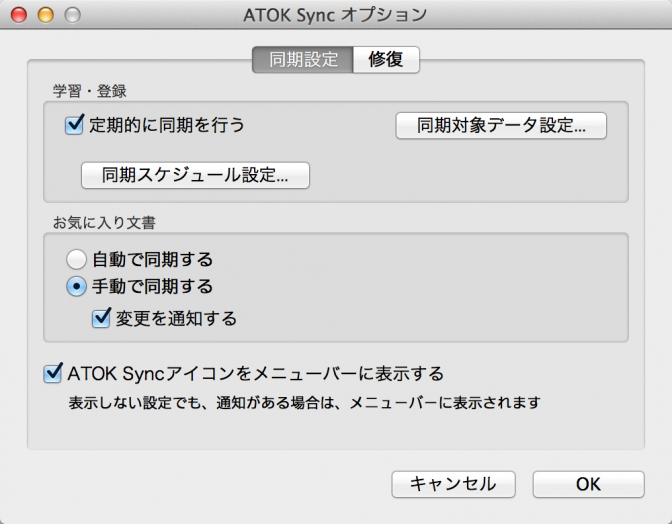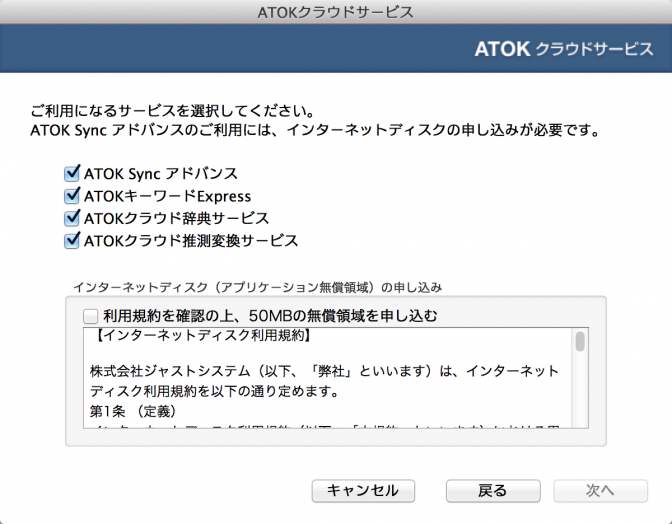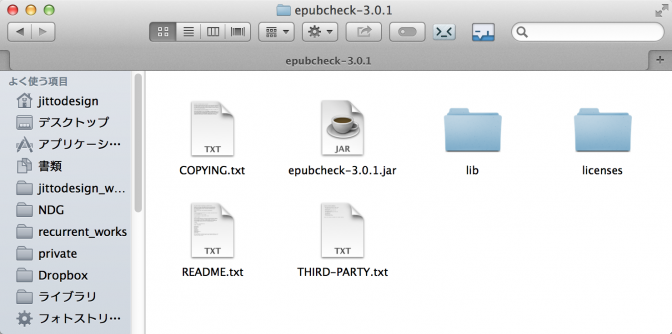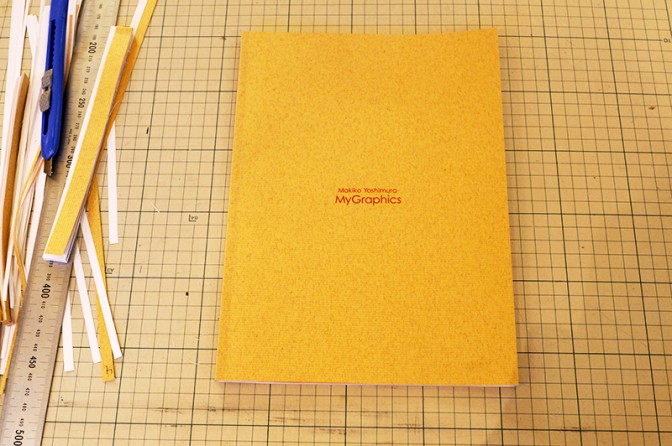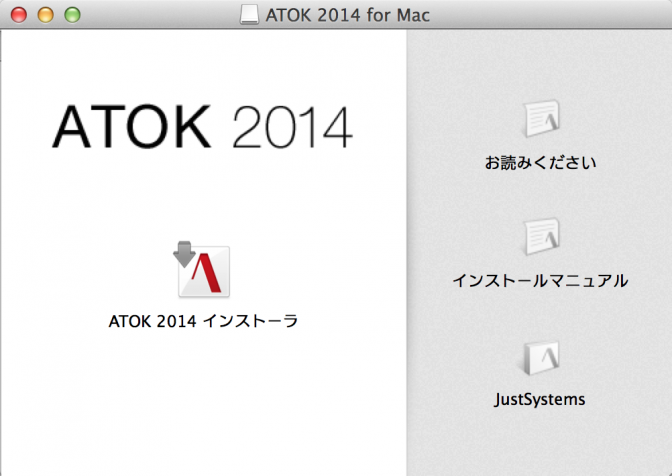
ずっとATOKな訳ですが、2011年バージョンのまま使い続けてたので2014年バージョンにアップデートしてみました。
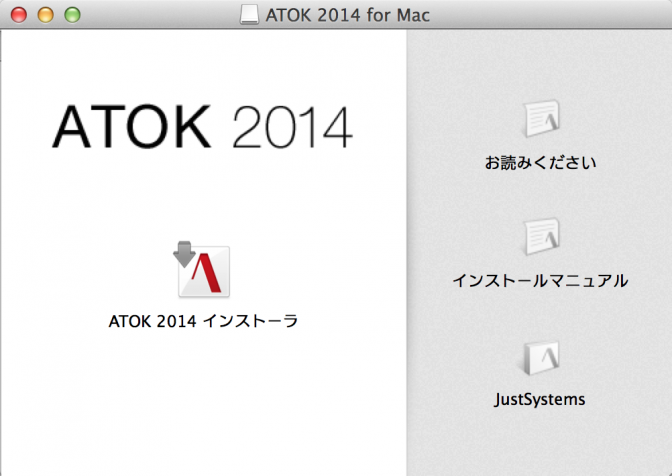
ATOK 2013との機能追加は
- アクセルモードの搭載
- 変換エンジンの機能強化
- 数値入力ナビゲートの搭載
- カタカナ語の言い換え候補表示
- 推測変換での訂正候補提示
- Macスマート連携 カレンダーと連携
などがあります。
私が使ってたATOK 2011と比較すると更に
- 変換せずに確定した「ひらがな」部分のチェック
- 入力中に先回りして訂正候補を提示
- 確定直後に推測候補を提示
- ATOKクラウド辞書サービス
- ATOKキーワードExpress
- 全候補ウィンドウ
などが加わります。
更に更に、今回は「ATOK Passport」にしてみました。
ATOK Passportは「ベーシック」版と「プレミアム」版があり、ベーシック版は286円/月(税別)、プレミアム版は476円/月(税別)で最近のAdobeやモリサワと同じく毎月お布施を献上することで最新版を使用できる仕組みになっています。
通常の使用であればベーシックで充分だと思いますし、「286円/月」はATOK 2014 for Mac ベーシック(DL)版が4,860円(税込)なのを考えると16ヶ月ほどで後者が安くなりますが、ATOK Passportは1ライセンスで10台まで利用できます。通常版も3台まではインストールできますが、Mac版を購入した場合はインストールできるのはMacだけですが、PassportはMacだけでなくWindowsやAndroidにも使用することができます。
WindowsもAndroidも使ってる私には魅力的な価格です。
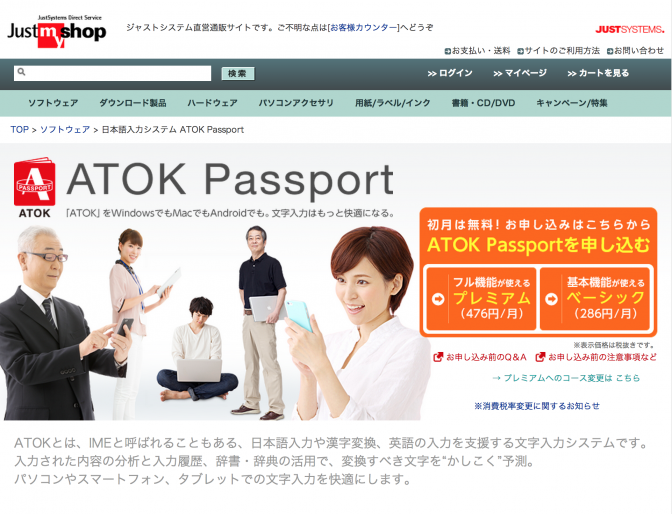
Macのカレンダーとの連携機能は、日付や曜日を入力するとその日のカレンダーの予定が変換候補に表れますが、この機能はあまり使わなそうですね。
ATOKクラウドサービスを使うとiOS・Android上のATOKアプリと登録単語を共有、Windowsとは変換辞書の学習情報や登録単語を共有できます。地味ですがスマホで単語登録するのは面倒ですから、これは相当便利かと思います。
その他にも便利な新機能や機能強化が図られてますが、2014の目玉は「アクセルモード」らしいので試してみました。
まずは入力メニューからATOKの環境設定を選びます。
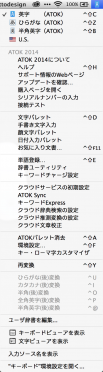
「辞書・学習」のタブを選ぶと、右下に「アクセルモード設定…」がありました。
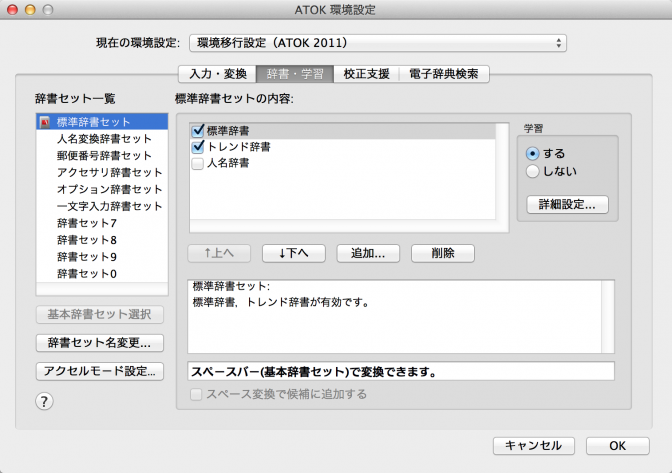
クリックしてみると、
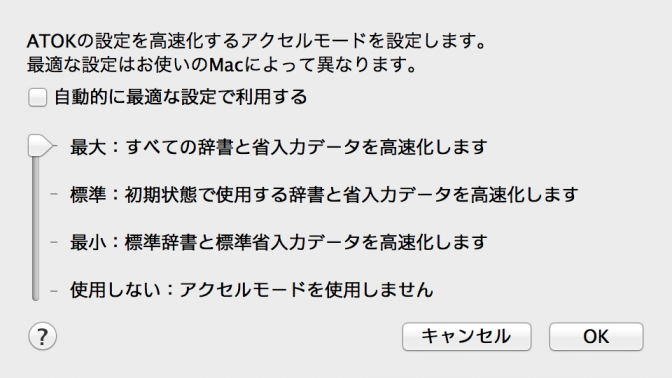
MacBook 15 Retinaでメモリ16GB積んでるので「自動的に最適な設定で利用する」でほったらかしていいかと思いますが、折角なので「最大:すべての辞書と省入力データを高速化します」と「使用しない:アクセルモードを使用しません」を比較してみました。
結果、、、、
ごめんなさいです。私のタイピング速度では違いは体感できませんでした。そもそも連文節変換使わずに文節毎に変換している私には意味がなかったのかも。
しかし、アクセルモードに関係なく2011からは変換候補の表示もはっきり分かるほど速くなってて大満足です。
ATOK Syncやらクラウドサービスやらと設定項目も多くなってるので、少しずつ試してみたいと思います。